Photoshop制作颓废风格的橡皮图章效果
文章来源于 Pdadians.com,感谢作者 P大点S 给我们带来经精彩的文章!设计教程/PS教程/照片处理2017-03-29
很久没有发过教程了,今天是一个极其简单的小效果,在本教程中我们将向大家展示,如何在Photoshop中创建一个逼真的橡皮图章效果。将任何照片变成橡皮图章,只需几个快速步骤。
本教程主要使用Photoshop制作颓废风格的橡皮图章效果,很久没有发过教程了,今天是一个极其简单的小效果,在本教程中我们将向大家展示,如何在Photoshop中创建一个逼真的橡皮图章效果。将任何照片变成橡皮图章,只需几个快速步骤。
教程所需要的素材和源文件:颓废风格的邮戳效果PS教程素材
原作者是John Negoita,一位高级Java程序员和平面设计师。但是,他的个别操作,我觉得很是复杂烦琐,有更改过一些地方。
先看看效果图:
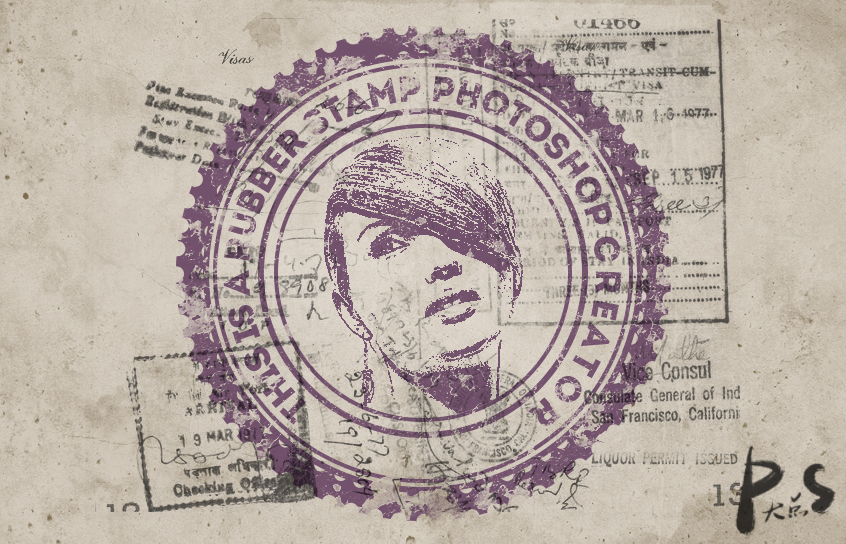
下面进入正题,创建一个新文档,我用的尺寸是850X550像素,将染色纸纹理添加到文档中,调整大小。
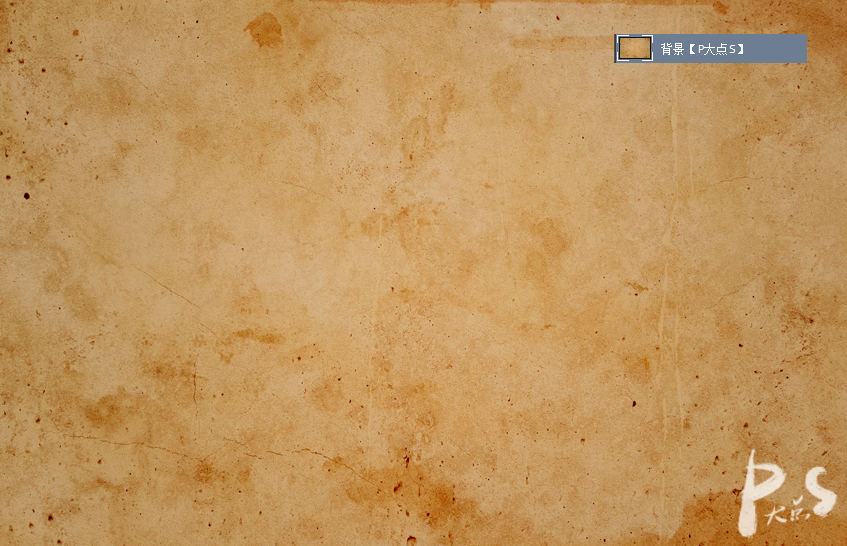
创建一个渐变映射调整层,渐变的颜色是#7a6849和#fffbf7。
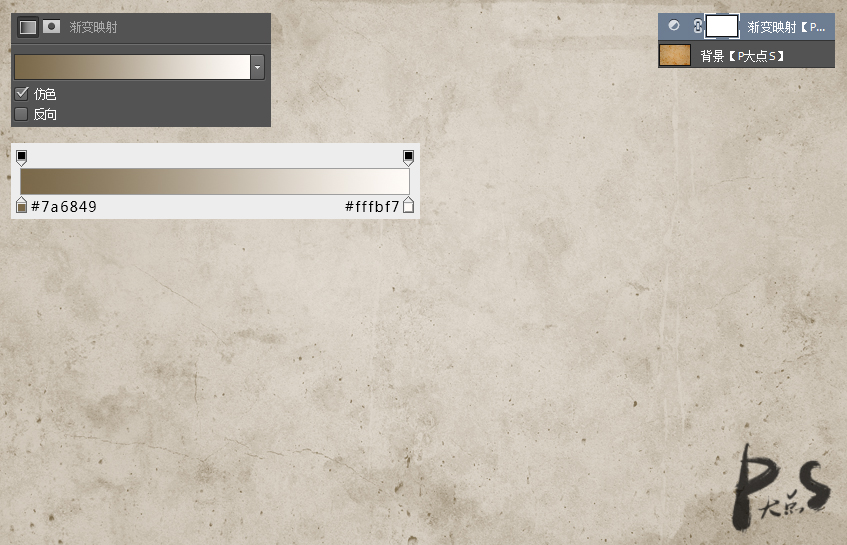
选择椭圆工具,在绘制时按住Shift键,创建一个正圆,然后运用布尔运算,绘制成如下形状。这个用布尔运算,应该没有任何难度,很快就搞定的!原作者这一步用了好多个图层,给每个图层单独描边,得到这个类似同心圆的东西,我觉得不好,好像太复杂了,我这里,直接布尔运算加加减减得到了这个形状。
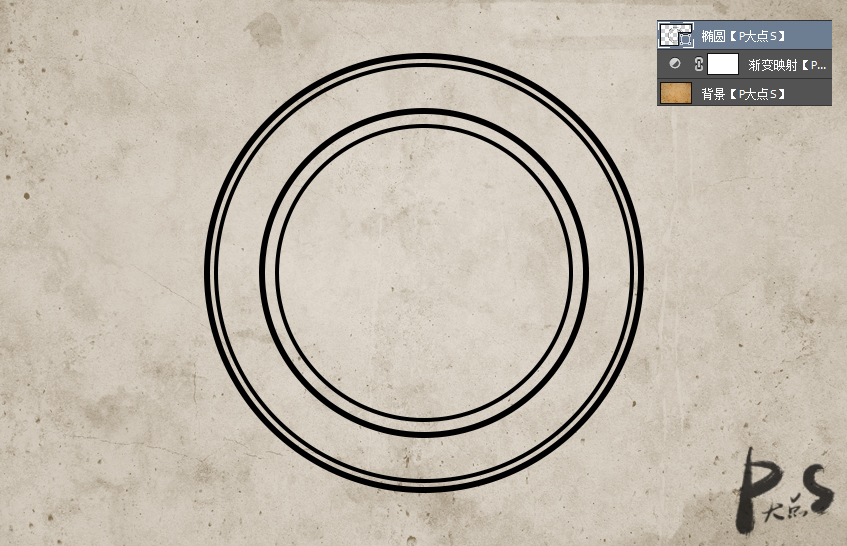
打开预设管理器,预设类型选择自定义形状,导入circles.csh这个形状。(同样等会笔刷也是这样导入)
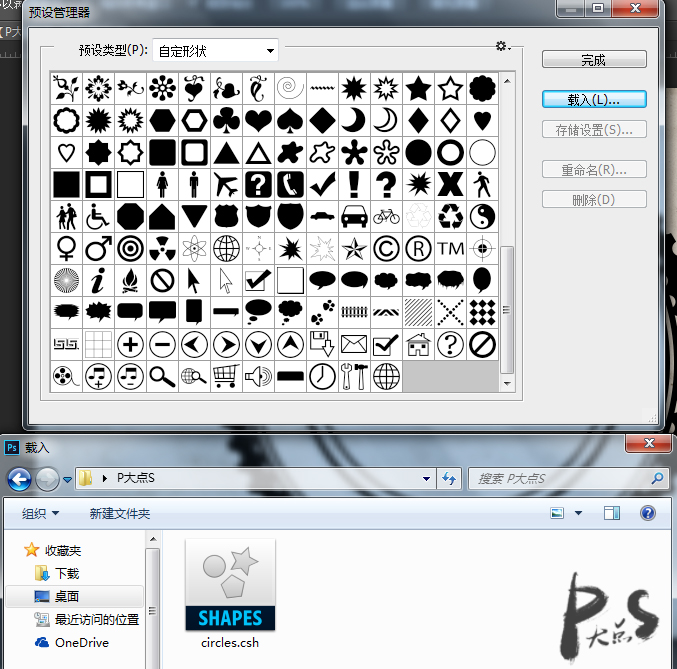
选择一个你喜欢的形状画上去,我用的是类似齿轮的那个。

 情非得已
情非得已
推荐文章
-
 Photoshop制作唯美可爱的女生头像照片2020-03-17
Photoshop制作唯美可爱的女生头像照片2020-03-17
-
 Photoshop快速给人物添加火焰燃烧效果2020-03-12
Photoshop快速给人物添加火焰燃烧效果2020-03-12
-
 Photoshop调出人物写真甜美通透艺术效果2020-03-06
Photoshop调出人物写真甜美通透艺术效果2020-03-06
-
 Photoshop保留质感修出古铜色人像皮肤2020-03-06
Photoshop保留质感修出古铜色人像皮肤2020-03-06
-
 Photoshop制作模特人像柔润的头发效果2020-03-04
Photoshop制作模特人像柔润的头发效果2020-03-04
-
 古风效果:用PS调出外景人像中国风意境效果2019-11-08
古风效果:用PS调出外景人像中国风意境效果2019-11-08
-
 插画效果:用PS把风景照片转插画效果2019-10-21
插画效果:用PS把风景照片转插画效果2019-10-21
-
 胶片效果:用PS调出人像复古胶片效果2019-08-02
胶片效果:用PS调出人像复古胶片效果2019-08-02
-
 素描效果:用PS制作人像彩色铅笔画效果2019-07-12
素描效果:用PS制作人像彩色铅笔画效果2019-07-12
-
 后期精修:用PS给人物皮肤均匀的磨皮2019-05-10
后期精修:用PS给人物皮肤均匀的磨皮2019-05-10
热门文章
-
 Photoshop利用素材制作炫丽的科技背景2021-03-11
Photoshop利用素材制作炫丽的科技背景2021-03-11
-
 Photoshop使用中性灰磨皮法给人像精修2021-02-23
Photoshop使用中性灰磨皮法给人像精修2021-02-23
-
 Photoshop制作水彩风格的风景图2021-03-10
Photoshop制作水彩风格的风景图2021-03-10
-
 Photoshop制作创意的文字排版人像效果2021-03-09
Photoshop制作创意的文字排版人像效果2021-03-09
-
 Photoshop制作逼真的投影效果2021-03-11
Photoshop制作逼真的投影效果2021-03-11
-
 Photoshop制作故障干扰艺术效果2021-03-09
Photoshop制作故障干扰艺术效果2021-03-09
-
 Photoshop制作被切割的易拉罐效果图2021-03-10
Photoshop制作被切割的易拉罐效果图2021-03-10
-
 Photoshop制作人物支离破碎的打散效果2021-03-10
Photoshop制作人物支离破碎的打散效果2021-03-10
-
 Photoshop制作逼真的投影效果
相关文章1362021-03-11
Photoshop制作逼真的投影效果
相关文章1362021-03-11
-
 Photoshop利用素材制作炫丽的科技背景
相关文章2062021-03-11
Photoshop利用素材制作炫丽的科技背景
相关文章2062021-03-11
-
 Photoshop制作人物支离破碎的打散效果
相关文章752021-03-10
Photoshop制作人物支离破碎的打散效果
相关文章752021-03-10
-
 Photoshop制作被切割的易拉罐效果图
相关文章852021-03-10
Photoshop制作被切割的易拉罐效果图
相关文章852021-03-10
-
 Photoshop制作水彩风格的风景图
相关文章1832021-03-10
Photoshop制作水彩风格的风景图
相关文章1832021-03-10
-
 Photoshop制作创意的文字排版人像效果
相关文章1802021-03-09
Photoshop制作创意的文字排版人像效果
相关文章1802021-03-09
-
 Photoshop制作故障干扰艺术效果
相关文章1032021-03-09
Photoshop制作故障干扰艺术效果
相关文章1032021-03-09
-
 Photoshop快速制作数码照片柔焦艺术效果
相关文章6332020-10-10
Photoshop快速制作数码照片柔焦艺术效果
相关文章6332020-10-10
